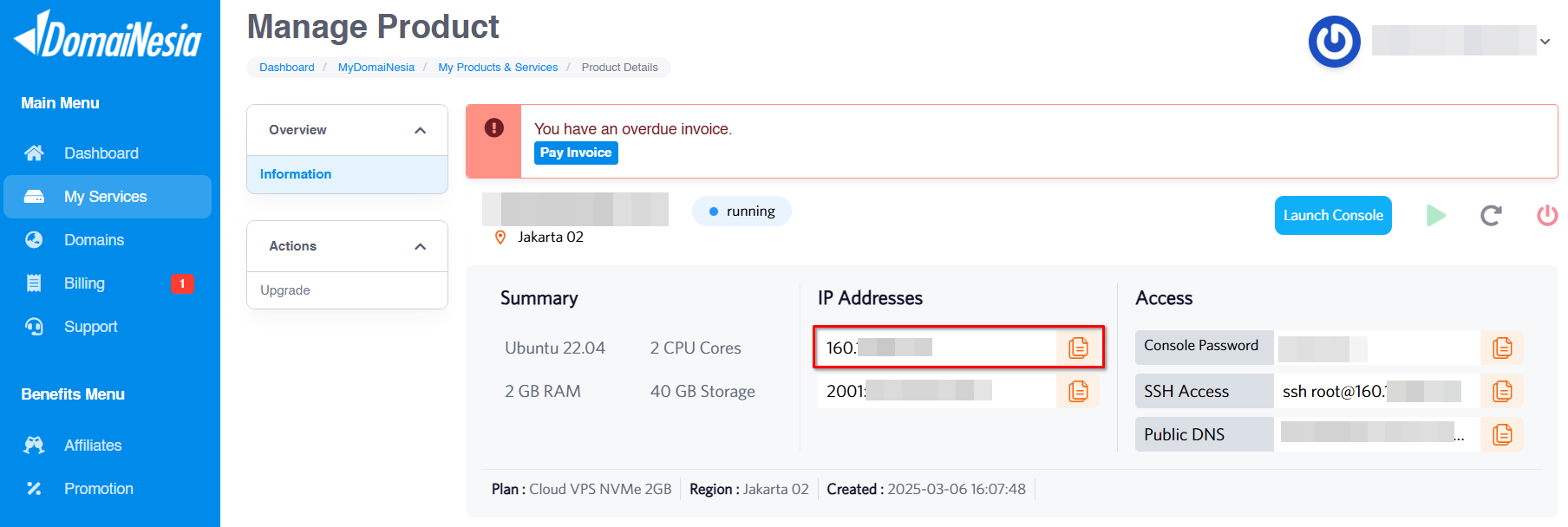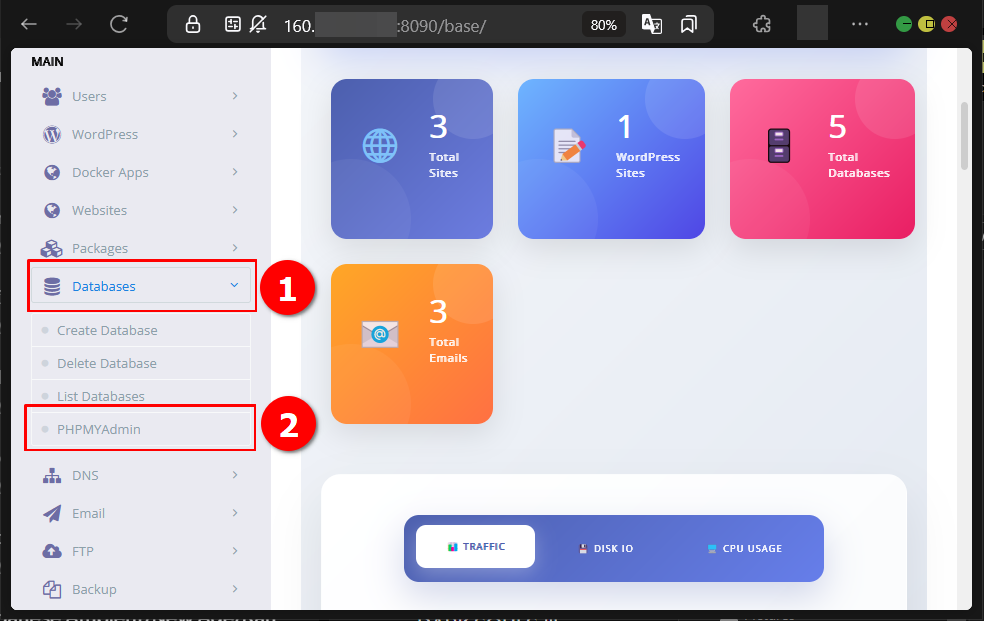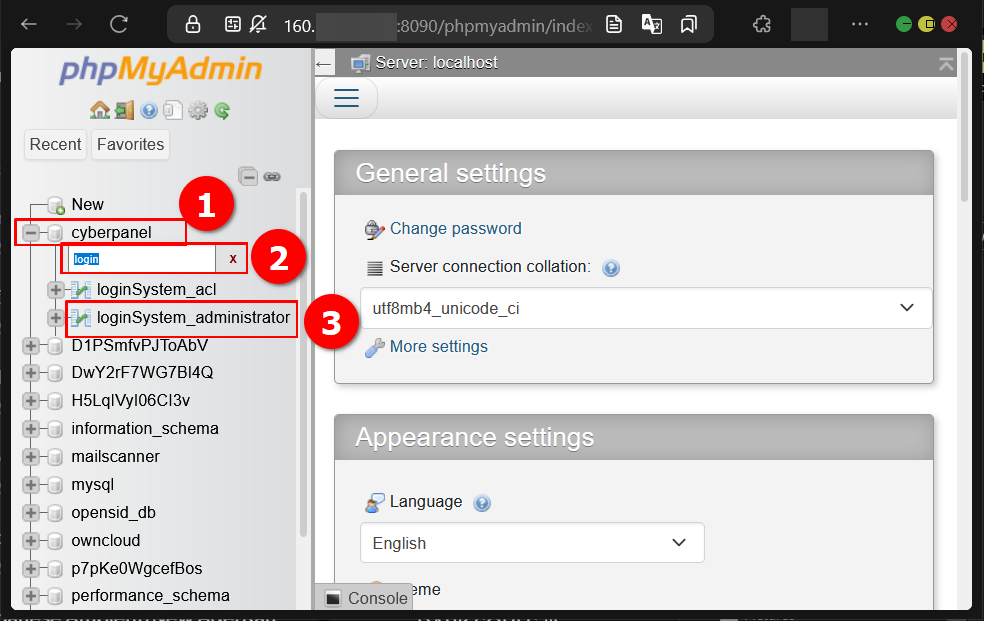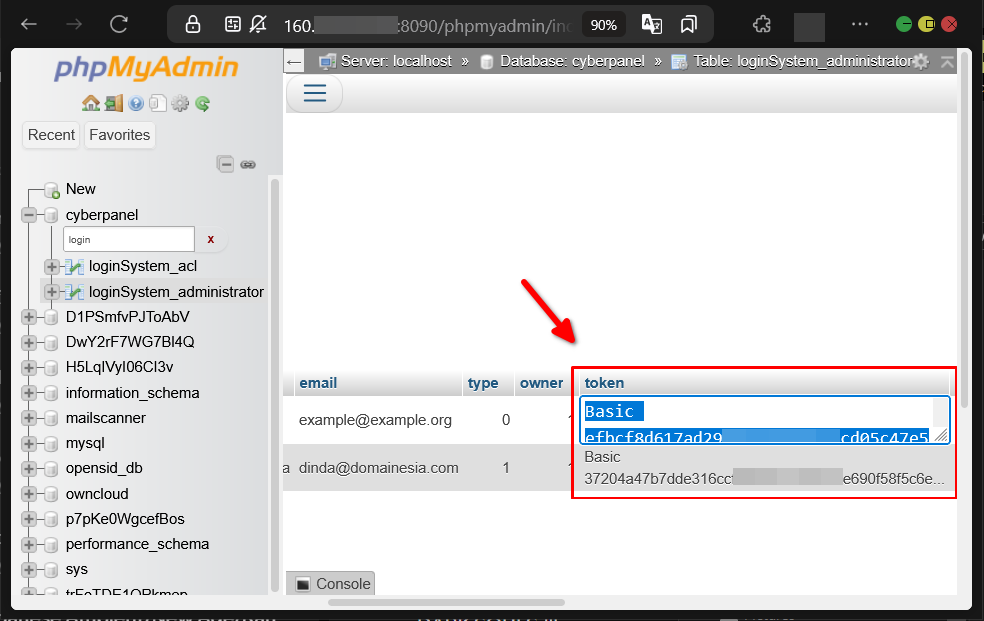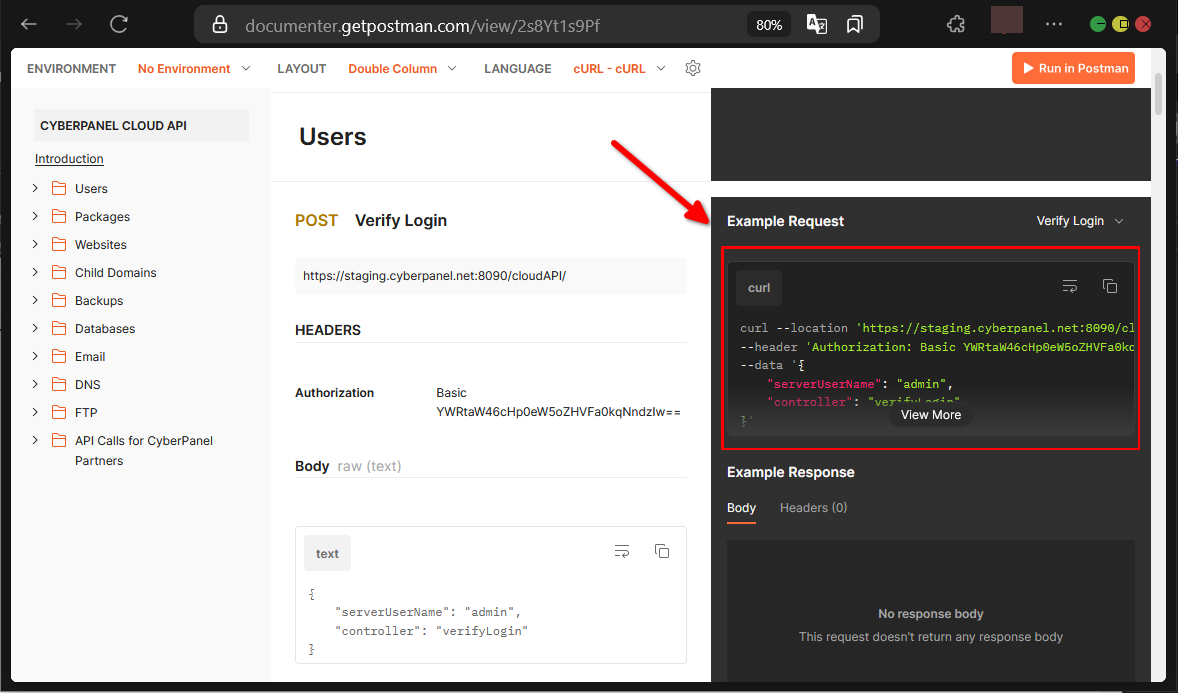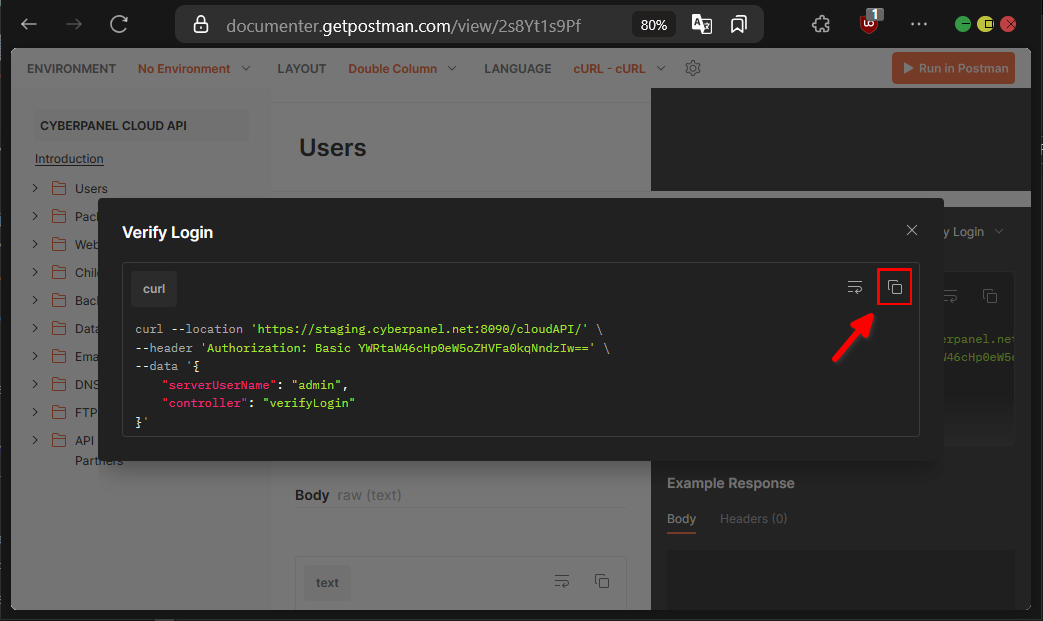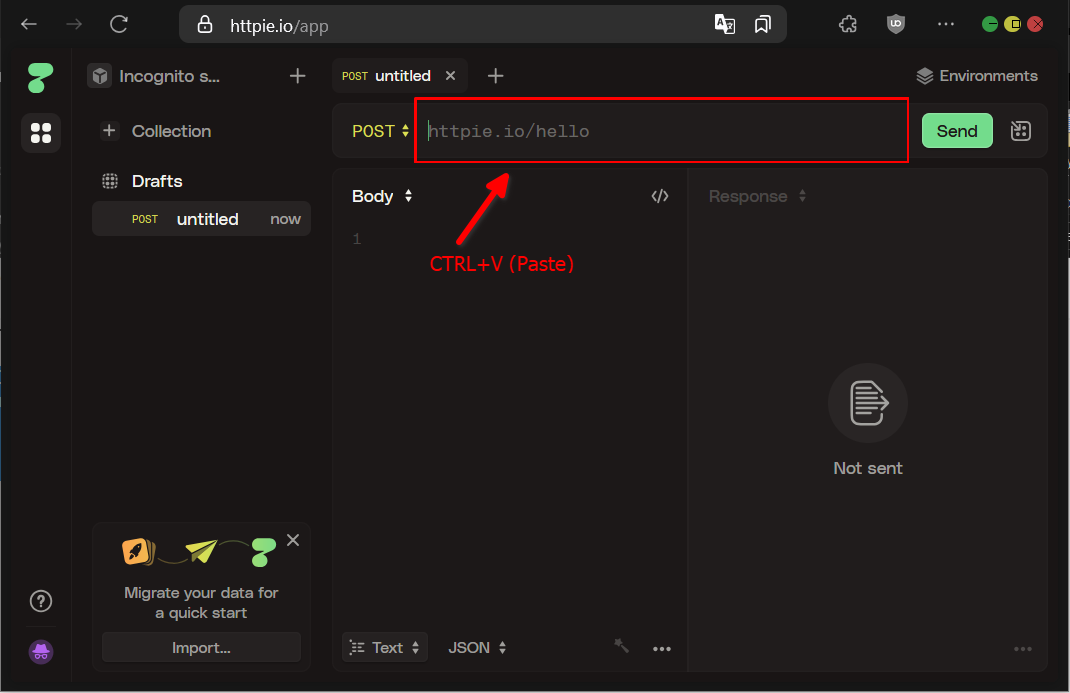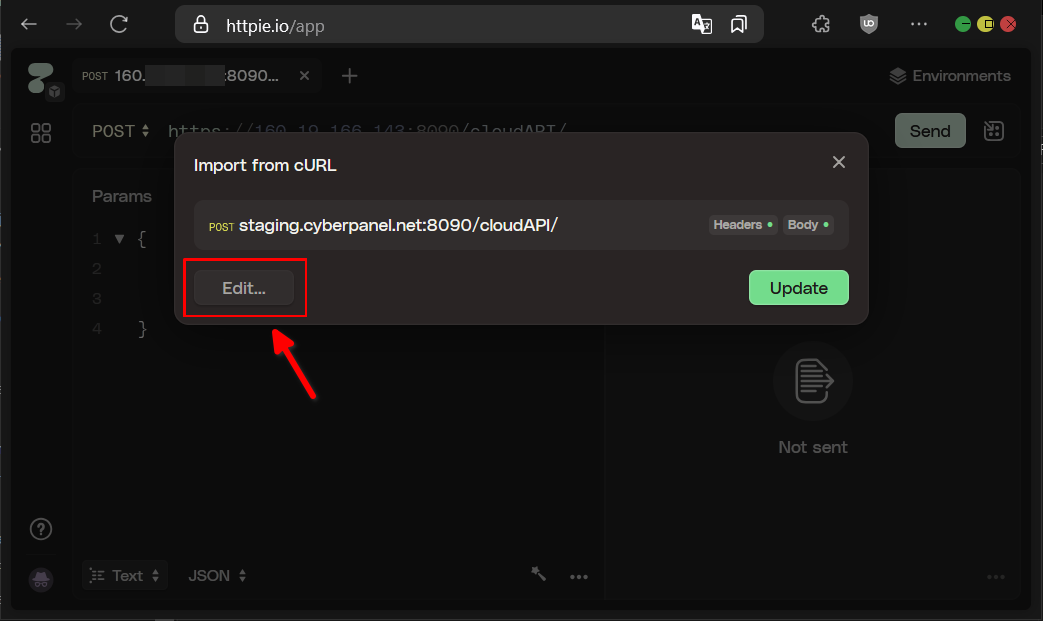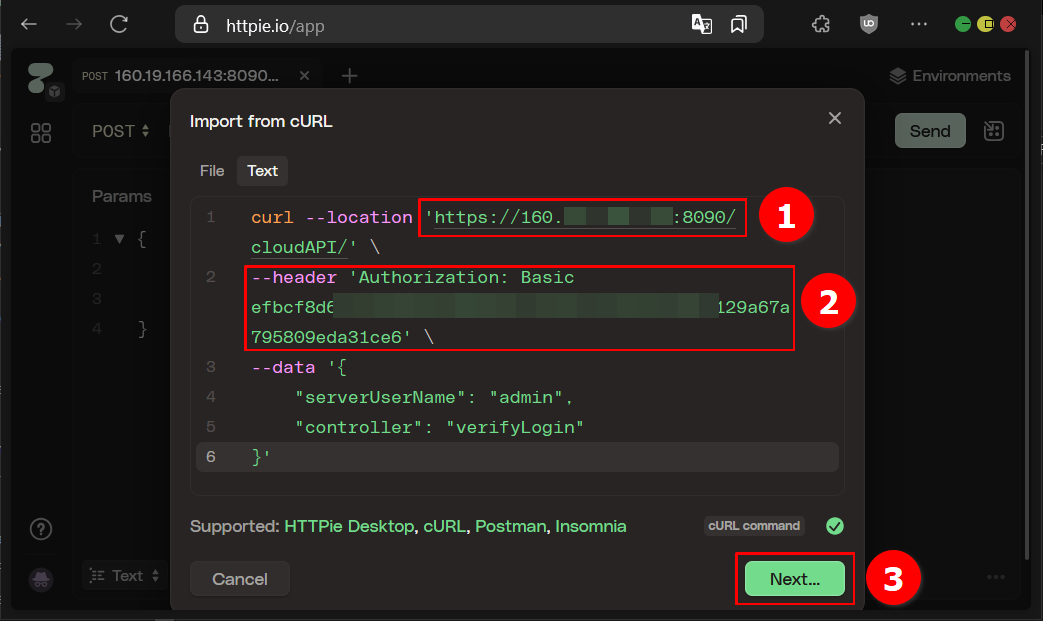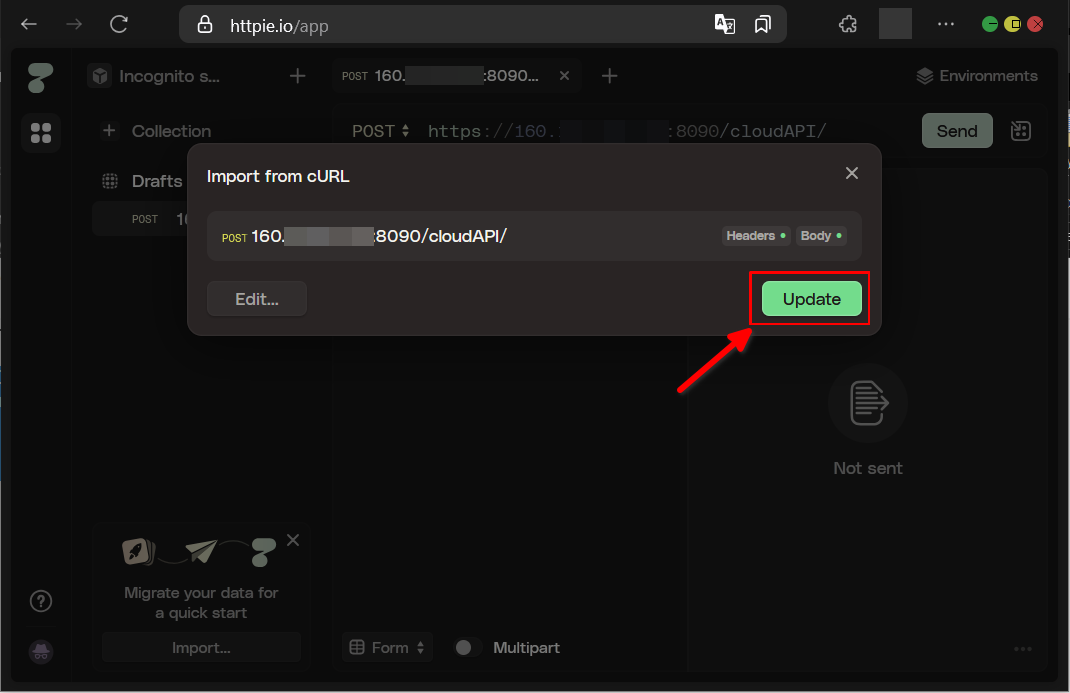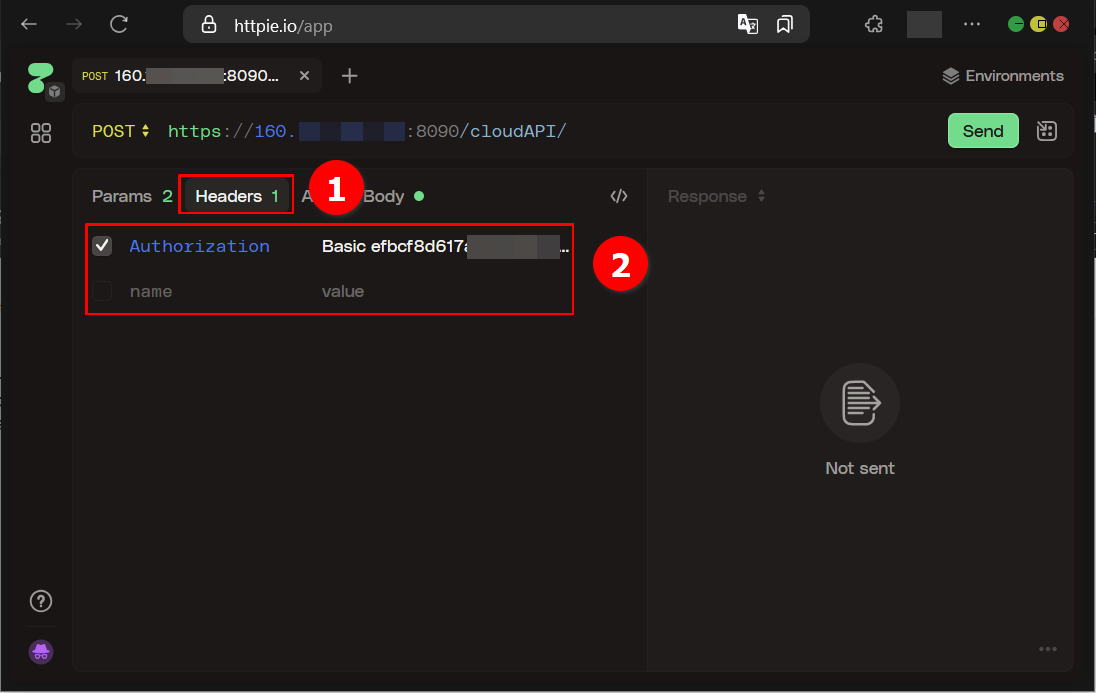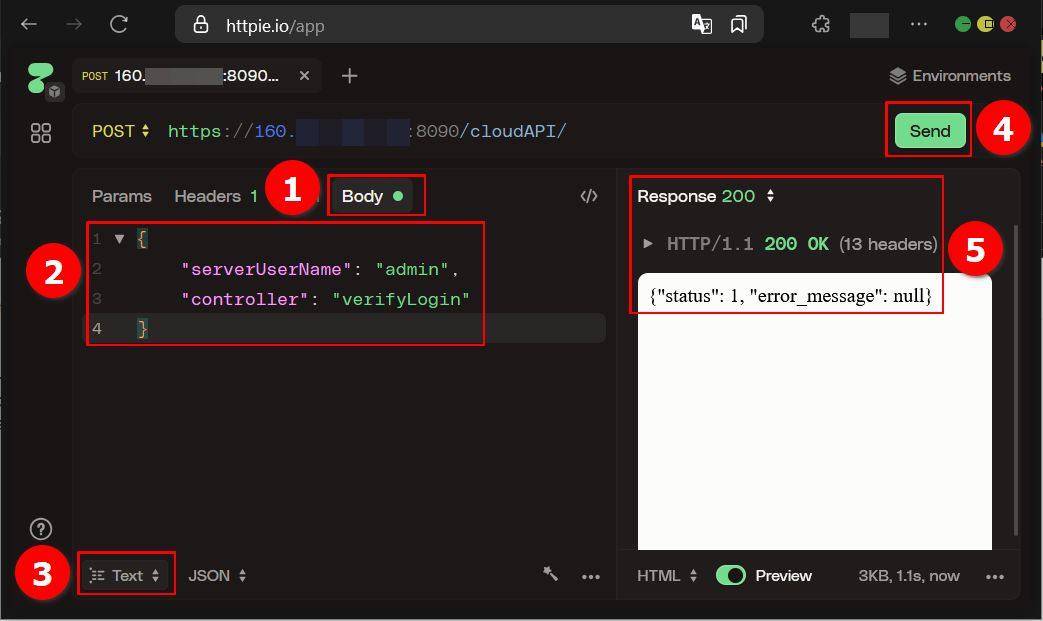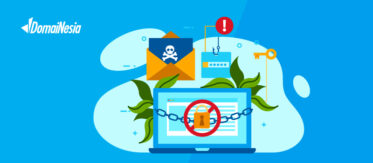
Cara Mengakses CyberPanel API Untuk Koneksi REST API
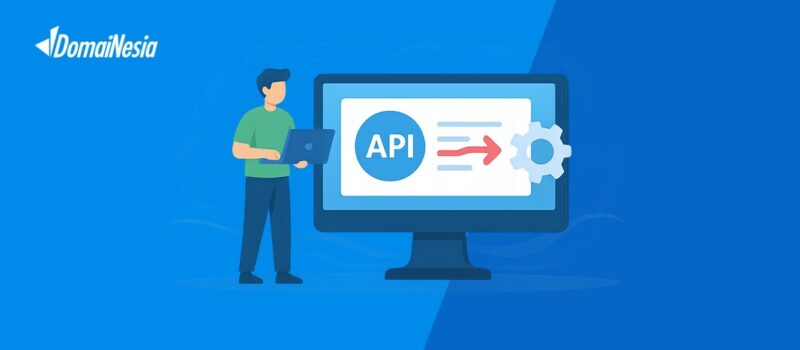
Halo DomaiNesians! Dalam dunia pengelolaan server dan hosting, kebutuhan untuk mengotomatiskan berbagai tugas menjadi semakin penting. Salah satu solusi yang memudahkan proses ini adalah penggunaan koneksi REST API, khususnya melalui fitur CyberPanel API. Fitur ini memungkinkan pengelola server untuk berinteraksi dengan kontrol panel CyberPanel secara efisien tanpa perlu mengakses antarmuka secara manual. Dengan CyberPanel API, berbagai tugas seperti mengelola domain, database, atau pengguna dapat dilakukan secara otomatis melalui perintah pemrograman. Artikel ini akan membahas langkah-langkah untuk mengakses CyberPanel API, mulai dari persiapan hingga pengujian koneksi, sehingga proses pengelolaan server menjadi lebih praktis dan terjangkau.
Mengapa Butuh Koneksi REST API?
Sebelum masuk ke langkah teknis, penting untuk memahami apa itu koneksi REST API. REST API (Representational State Transfer Application Programming Interface) adalah metode yang memungkinkan komunikasi antara aplikasi atau sistem melalui protokol HTTP. Dengan REST API, perintah seperti membuat, membaca, memperbarui, atau menghapus data dapat dilakukan dengan mudah melalui permintaan berbasis URL. Ini memberikan fleksibilitas bagi pengembang atau administrator server untuk mengelola berbagai fungsi tanpa perlu masuk ke antarmuka pengguna secara langsung.
CyberPanel API adalah fitur yang disediakan oleh kontrol panel CyberPanel untuk mendukung koneksi REST API. Fitur ini memungkinkan pengguna untuk mengelola berbagai aspek server, seperti pengaturan domain, email, database, atau file, melalui perintah pemrograman. Dengan API ini, efisiensi kerja meningkat karena tugas-tugas berulang dapat diotomatisasi. Menariknya, CyberPanel API tersedia secara gratis bagi pengguna kontrol panel CyberPanel, baik untuk versi open-source maupun berlisensi. Hal ini menjadikan CyberPanel sebagai pilihan yang ramah di kantong untuk pengelolaan server.
Fitur CyberPanel API sangat berguna dalam berbagai skenario. Berikut adalah beberapa contoh situasi di mana CyberPanel API dapat dimanfaatkan:
- Mengotomatiskan pembuatan akun email untuk pengguna baru di server.
- Mengelola domain dan subdomain secara massal tanpa perlu login ke dashboard.
- Melakukan backup database secara terjadwal melalui skrip otomatis.
- Memantau status server dan mendapatkan notifikasi secara real-time.
- Mengintegrasikan fungsi CyberPanel dengan aplikasi pihak ketiga.
Sebaliknya, jika tidak menggunakan CyberPanel API, ada beberapa risiko yang mungkin dihadapi. Berikut adalah beberapa di antaranya:
- Membuang waktu untuk tugas manual yang berulang, seperti menambahkan domain satu per satu.
- Potensi kesalahan manusia saat mengelola banyak akun atau pengaturan server.
- Keterbatasan dalam mengintegrasikan sistem dengan aplikasi eksternal.
- Sulitnya mengelola server dalam skala besar tanpa otomatisasi.
- Kurangnya efisiensi dalam menangani tugas berulang seperti backup atau pembaruan.
CyberPanel API hadir sebagai solusi untuk mengatasi tantangan tersebut. Dengan memanfaatkan fitur ini, tugas-tugas yang kompleks dapat disederhanakan, risiko kesalahan diminimalkan, dan efisiensi pengelolaan server meningkat secara signifikan. Selanjutnya, mari kita bahas langkah-langkah praktis untuk mengakses dan menggunakan CyberPanel API.
Mengakses Dashboard CyberPanel
Setelah memahami pentingnya CyberPanel API, langkah pertama yang perlu dilakukan adalah mengakses dashboard CyberPanel. Dashboard ini menjadi pintu masuk untuk mengelola berbagai pengaturan, termasuk API. Dalam panduan ini, CyberPanel versi 2.4 dengan lisensi gratis akan digunakan, berjalan pada sistem operasi Linux dengan distribusi Ubuntu 22.04. Perlu diperhatikan bahwa antarmuka atau alur instalasi mungkin sedikit berbeda jika menggunakan versi atau lisensi lain.
Jika belum memiliki layanan VPS atau hosting untuk menjalankan CyberPanel, segera kunjungi Paket Hosting DomaiNesia atau Cloud VPS Termurah di DomaiNesia untuk memulai. Layanan ini memudahkan pengelolaan server dengan harga yang kompetitif.
Untuk mengakses dashboard CyberPanel, ketahui terlebih dahulu alamat IP VPS yang digunakan. Alamat IP ini dapat dilihat melalui Dashboard VPS MyDomaiNesia. Setelah mendapatkan IP, tambahkan port 8090 pada URL, misalnya https://160.123.45.68:8090. Dengan langkah ini, dashboard CyberPanel dapat diakses dengan mudah melalui browser.
Mendaftarkan User Akses API
Langkah awal untuk menggunakan CyberPanel API adalah mendaftarkan pengguna yang akan memiliki akses API. Proses ini memastikan bahwa hanya pengguna terdaftar yang dapat berinteraksi dengan API, sehingga keamanan server tetap terjaga.
Untuk mengakses halaman pengaturan API, buka menu “Users” yang terletak di sidebar dashboard CyberPanel, lalu pilih sub-menu “API Access”. Halaman ini memungkinkan pengelola untuk mengatur izin akses API bagi pengguna tertentu.
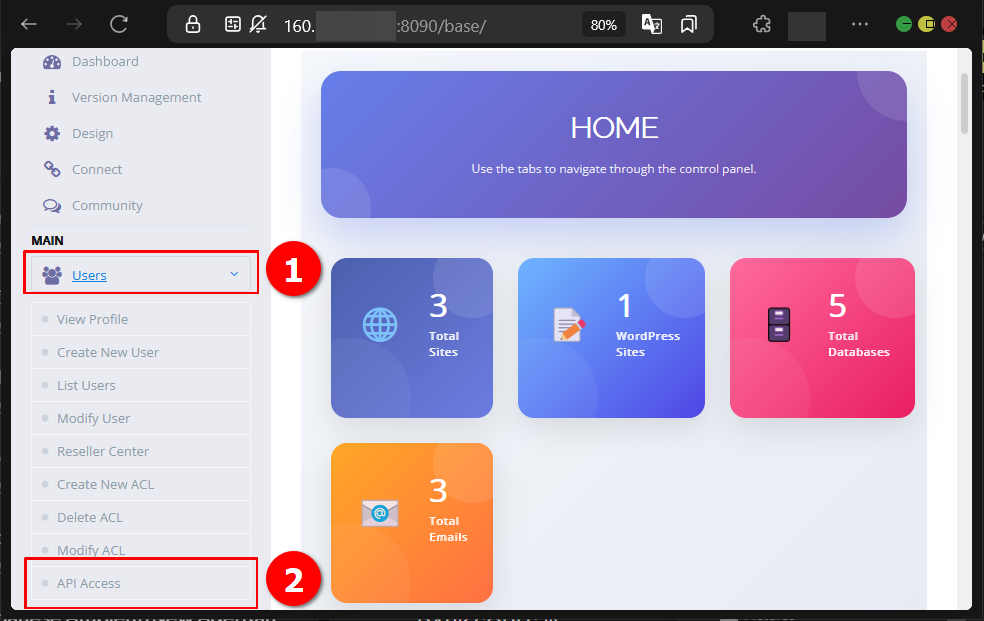
Setelah masuk ke halaman “API Access”, pilih pengguna terdaftar yang akan diberikan akses API. Pada opsi yang tersedia, ubah status menjadi “Enabled” untuk mengaktifkan akses, lalu klik tombol “Save Changes” untuk menyimpan perubahan. Langkah ini akan menghubungkan pengguna tersebut dengan sistem API CyberPanel.
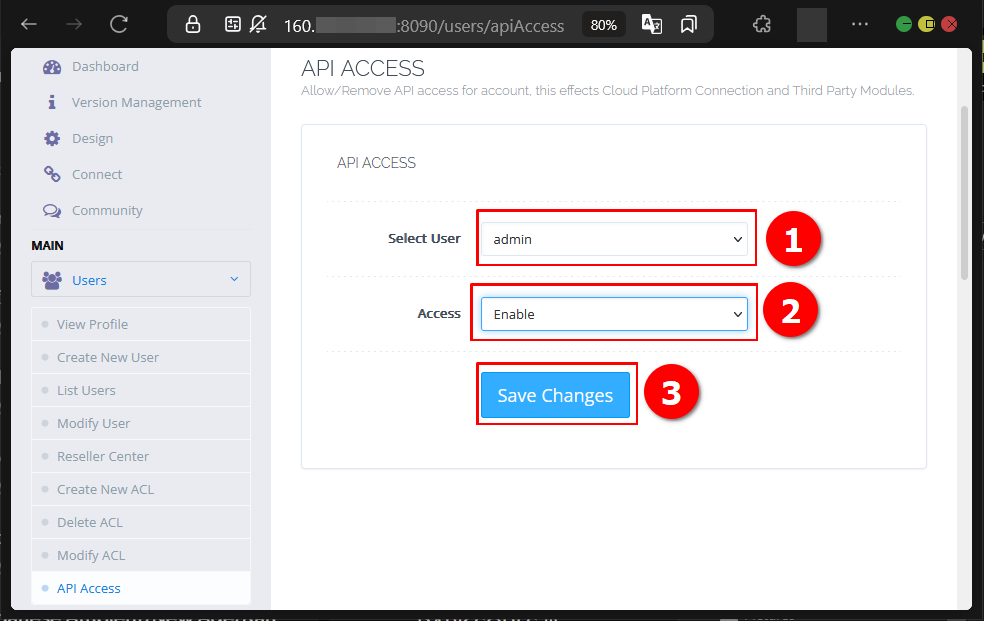
Setelah pengguna diberikan akses, langkah berikutnya adalah mendapatkan token API dari database CyberPanel untuk keperluan autentikasi.
Mendapatkan Token Akses API
Setelah pengguna diberikan akses API, sistem CyberPanel secara otomatis menghasilkan token API yang disimpan dalam database. Token ini diperlukan untuk melakukan autentikasi saat mengirimkan permintaan API.
Untuk mengakses token, buka menu “Databases” di sidebar dashboard CyberPanel, lalu pilih sub-menu “PHPMyAdmin”. Halaman PHPMyAdmin akan terbuka, memberikan akses ke manajemen database CyberPanel.
Di halaman PHPMyAdmin, cari tabel bernama loginSystem_administrator. Untuk memudahkan pencarian, gunakan fitur filter di bawah nama database “CyberPanel”. Jika tidak ingin menggunakan filter, tabel dapat ditemukan dengan menggulir daftar secara manual.
Setelah menemukan tabel loginSystem_administrator, cari kolom bernama “Token” yang sesuai dengan pengguna terdaftar yang telah diberikan akses API. Baris ini berisi kode token unik untuk pengguna tersebut.
Untuk menyalin token, klik dua kali pada sel di kolom “Token” untuk menyorot isinya, lalu salin kode tersebut. Token ini akan digunakan pada langkah berikutnya untuk menyambungkan ke CyberPanel API.
Menyambungkan Token ke CyberPanel API
Setelah mendapatkan token, langkah selanjutnya adalah menyambungkan token tersebut ke CyberPanel API. Dalam panduan ini, HTTPie akan digunakan sebagai alat pengujian API. HTTPie adalah aplikasi berbasis web yang ramah pengguna untuk mengirimkan permintaan API.
Untuk memahami cara menggunakan CyberPanel API, kunjungi dokumentasi resmi di https://documenter.getpostman.com/view/2s8Yt1s9Pf. Di halaman ini, cari bagian “Verify Login” untuk menguji autentikasi pengguna melalui API.
Pada bagian “Verify Login”, temukan contoh permintaan (example request) di jendela sebelah kanan. Salin kode cURL yang tersedia dengan mengkliknya. Jendela pop-up akan muncul, memungkinkan penyalinan kode secara manual atau dengan menekan tombol clipboard di pojok kanan atas.
Buka aplikasi HTTPie melalui https://httpie.io/app. Tempelkan kode cURL yang telah disalin ke address bar HTTPie.
Setelah itu, jendela pop-up akan muncul. Klik tombol “Edit” untuk melihat dan mengubah URL yang ditempelkan.
Ganti URL pada kode dengan alamat IP atau domain dashboard CyberPanel, misalnya https://<IP_ADDRESS>:8090/api/verifyLogin. Selanjutnya, ganti nilai pada baris header dengan token yang telah disalin sebelumnya. Jika menggunakan pengguna selain “admin”, ubah nilai “serverUserName” sesuai nama pengguna yang telah didaftarkan. Setelah selesai, klik tombol “Next”.
Kembali ke jendela sebelumnya, klik tombol “Update” untuk menyimpan perubahan. Periksa kembali token pada tab “Headers” dan “Body” untuk memastikan data sesuai dengan pengguna terdaftar.
Testing Koneksi API
Setelah konfigurasi selesai, uji koneksi API dengan mengklik tombol “Send” pada address bar HTTPie. Proses ini akan mengirimkan permintaan API ke server CyberPanel.
Jika koneksi berhasil, tab “Response” akan menampilkan status dengan nilai “1”, menandakan bahwa API berhasil memverifikasi login pengguna. Hasil ini mungkin berbeda tergantung pada fungsi API yang digunakan, seperti pengelolaan domain atau database.
Berhasil Koneksikan CyberPanel API
Selamat DomaiNesians!, langkah-langkah untuk mengakses dan menggunakan CyberPanel API telah selesai! Dengan mengikuti panduan ini, koneksi REST API melalui CyberPanel dapat diatur dengan mudah, mulai dari mendaftarkan pengguna, mendapatkan token, hingga menguji koneksi. Fitur ini memungkinkan otomatisasi berbagai tugas server, meningkatkan efisiensi, dan mengurangi risiko kesalahan manual. Sampai jumpa di artikel dan panduan DomaiNesia berikutnya untuk panduan lain yang tak kalah menarik!